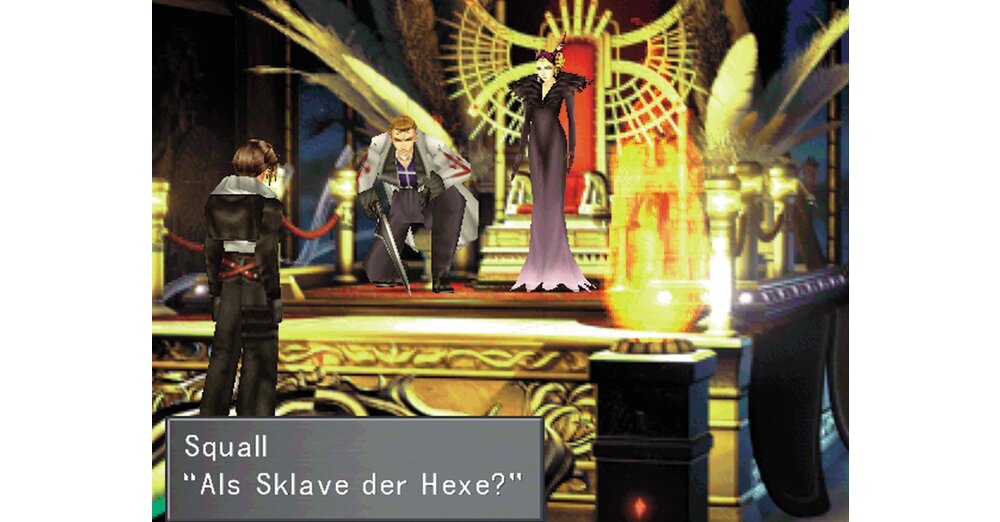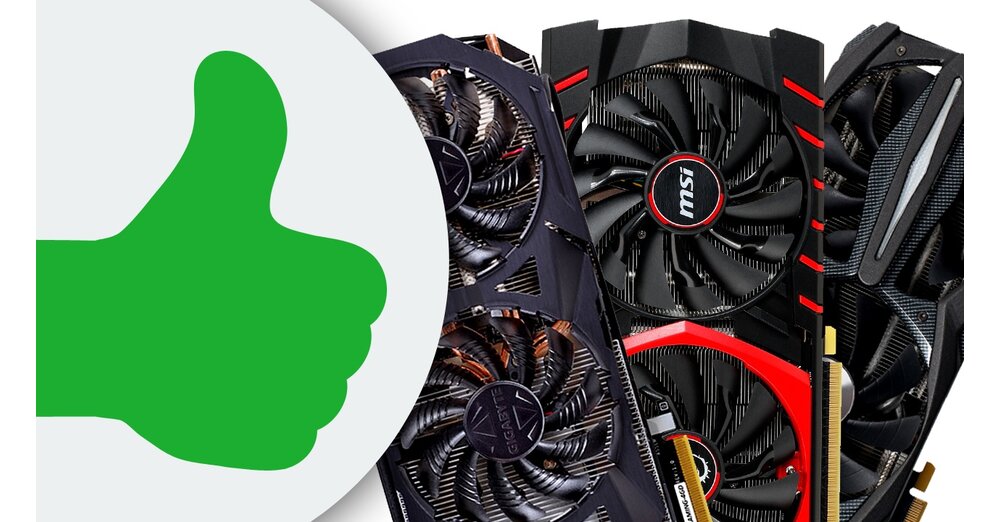フォールアウト: ロンドンがついに登場し、黙示録的な世界のまったく新しいコーナーを探索できるようになります。そして、それはのための巨大なMODですが、フォールアウト4 のみ
これはファン プロジェクトであるため、開発者は MOD の経験がないファンでもインストールができる限り簡単になるよう努めました。私が何をしなければならないかを段階的に説明します。
お知らせ:Fallout: London は GOG 経由でのみダウンロードできますが、Steam バージョンの Fallout 4 でもプレイできます。両方のオプションを示します。
- Steam経由でのインストール
- ステップ 1: Steam で MOD をアンインストールする
- ステップ 2: Fallout 4を英語に切り替える
- ステップ 3: 自動アップデートとクラウド保存を無効にする
- ステップ 4: Fallout 4 ダウングレード
- ステップ5: Fallout ロンドンをインストールする
- GOG経由でインストール
- ステップ 1: MODをアンインストールする
- ステップ 2: ゲームをインストールする
重要:Fallout: London をインストールするには、それが必要ですFallout 4: GOTY エディションまたはすべてのDLCを含むFallout 4。また、責任はご自身にありますので、ご了承ください。MOD単体 33.8GBハードディスクの空き容量が必要です。最後に、Fallout: London では Fallout 4 のインストールに大きな変更が加えられることに注意してください。そのため、通常の Fallout 4 に戻ることはできず、ゲームを再インストールする必要があります。
Steam経由でのインストール
Steam で Fallout 4 を所有している場合はこれに当てはまりますインストールは GOG 経由よりも少し複雑です。実用的なツールのおかげで、自分で何もする必要はほとんどありません。
ステップ 1: Steam で MOD をアンインストールする
ファン プロジェクトは、Fallout 4 の多くの側面を根本的に変更します。
- したがって、最初にインストールされているすべての MOD を削除することをお勧めします。互換性の問題を防ぐため。
- MODを経由して持っていますか?Modマネージャーインストールされている場合は、ここで数回クリックするだけでアンインストールできるはずです。それ以外の場合は、おそらくこれが最も簡単ですゲームを再インストールするだけです。
ステップ 2: Fallout 4 を英語に切り替える
Fallout: London は英語でのみ利用可能であるため、まず次のことを行う必要があります。Fallout 4 の言語を変更します。
- ゲームリストで「Steam」をクリックしますFallout4を右クリックドロップダウン メニューから選択します特徴から。
- 開いたウィンドウでこれを行うことができます英語を選択してください。適切な言語ファイルが Steam から自動的にダウンロードされます。
ステップ 3: 自動更新とクラウド保存を無効にする
Fallout 4 がダウングレード後に最新バージョンを再度ダウンロードしようとするのを防ぐには、ゲームの自動更新を無効にする必要があります。
- これを行うには、Steam ゲーム リストをもう一度クリックします。Fallout4を右クリックドロップダウン メニューから選択します特徴から。
- 開いたウィンドウで次のように切り替えます。セクション
アップデート
そしてそこでの変化自動更新
にオプションこのゲームはゲーム起動時にのみ更新してください
。 - 次に、に切り替えます一般セクションそしてそこにあるクラウド保存を非アクティブ化します。
ステップ 4: Fallout 4 をダウングレードする
それからあなたはしなければなりませんFallout 4 を以前のバージョンにダウングレードします。
- これを行う最も簡単な方法はこれです開発者が提供するツール、あなたはGitHub経由でダウンロードまたはNexusMods経由でダウンロードできる。
- ツールを使用して Steam にログインする必要があります。自動ダウングレードが機能するようにします。これは、以前のバージョンにアクセスするために必要です。
- あとは指示に従ってください。Fallout 4 の以前のバージョンが自動的にインストールされます。
- Steam アカウントへのアクセスに関してセキュリティ上の懸念がある場合は、次のことを行ってください。二要素認証を使用し、ダウングレードが完了したら、アクセスデータの変更。
あるいは、ツールを完全に使用せずに、ゲームを手動で以前のバージョンに切り替えることもできます。ただし、これは非常に複雑です。正確な手順については、Fallout ロンドンの公式ウェブサイト。
ステップ 5: Fallout London をインストールする
準備が完了したら、あとは準備するだけですFallout: ロンドン GOG ページそこでゲームをダウンロードします。GOGアカウントが必要です。ここでも、自動インストール ウィザードがプロセスをガイドします。
Fallout London が登場: リリーストレーラーでは黙示録後の世界を予感させる
GOG経由でインストール
GOG に Fallout 4 がある場合、インストールはさらに簡単です。
- ここでも最初に行う必要があります英語版に切り替える。
- これを行うには、GOG ライブラリで をクリックします。マウスの右ボタンゲーム上でドロップダウンメニューから選択します
インストールの管理
その後設定する
から。ここで英語に切り替えることができます。
ステップ 1: MOD をアンインストールし、クラウドを非アクティブ化する
ファン プロジェクトは、Fallout 4 の多くの側面を根本的に変更します。
- したがって、最初に推奨されるのは、インストールされているすべての MOD を削除します互換性の問題を防ぐため。
- MOD マネージャー経由で MOD をインストールした場合は、ここで数回クリックするだけでアンインストールできるはずです。それ以外の場合は、おそらくこれが最も簡単ですゲームを再インストールするだけです。
- 次に、上部のタブをクリックします特徴そしてクラウド保存を無効にします。
ステップ 2: ゲームをインストールする
これで、Fallout: London をインストールする準備ができました。GOG ランチャーでゲームを検索してダウンロードし、インストール手順に従います。
Fallout: London は便利にインストールされます。後で直接 MOD をプレイできるようになります。
すべてうまくいきましたか?それでは『Fallout: London』をお楽しみください。ご質問がございましたら、お気軽にコメント欄で質問してください。でDiscordサーバープロジェクト中は、いつでも開発者から積極的な支援を受けることができます。
私たちはすでにロンドン中を旅しており、第一印象を取得し、詳細を発見し、ヒントを収集しました。 Fallout: London に関する現在の記事を上に直接リンクしています。
あなた自身もすでに MOD をプレイしましたか?インストールはどうでしたか? Fallout: London を Steam 経由でインストールしましたか、それとも GOG を使用しましたか?コメント欄でお気軽に体験談をご報告ください!